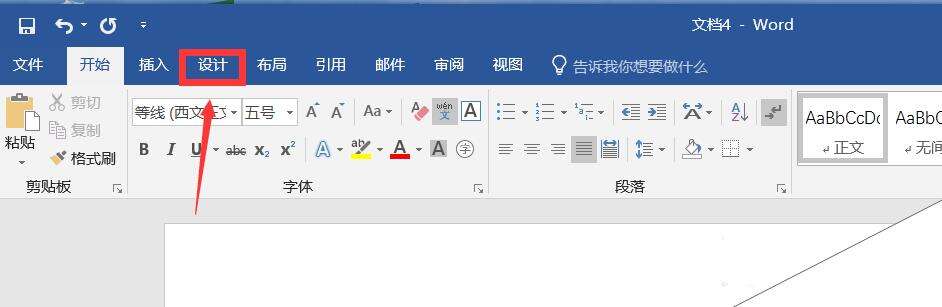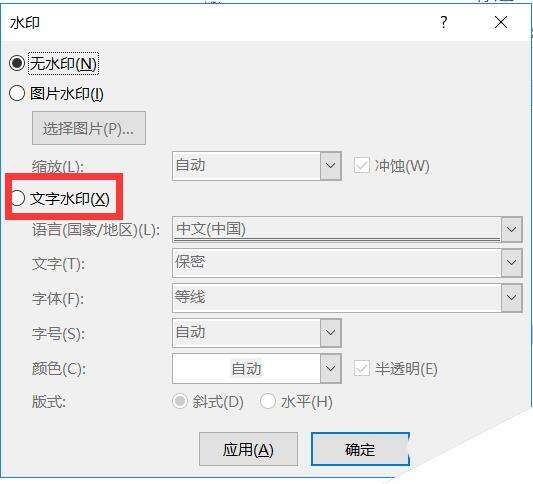word2018怎么设置文字水印? word文件添加水印的教程
办公教程导读
收集整理了【word2018怎么设置文字水印? word文件添加水印的教程】办公软件教程,小编现在分享给大家,供广大互联网技能从业者学习和参考。文章包含144字,纯文字阅读大概需要1分钟。
办公教程内容图文
2、点击设计。
3、在页面背景组选择水印。
4、点击水印后,选择自定义水印。
5、然后勾选文字水印。
6、选择语言、文字、字体、字号、颜色、版式,需要哪一个就点击哪一个。
7、最后点击确定即可。
办公教程总结
以上是为您收集整理的【word2018怎么设置文字水印? word文件添加水印的教程】办公软件教程的全部内容,希望文章能够帮你了解办公软件教程word2018怎么设置文字水印? word文件添加水印的教程。
如果觉得办公软件教程内容还不错,欢迎将网站推荐给好友。